Vista
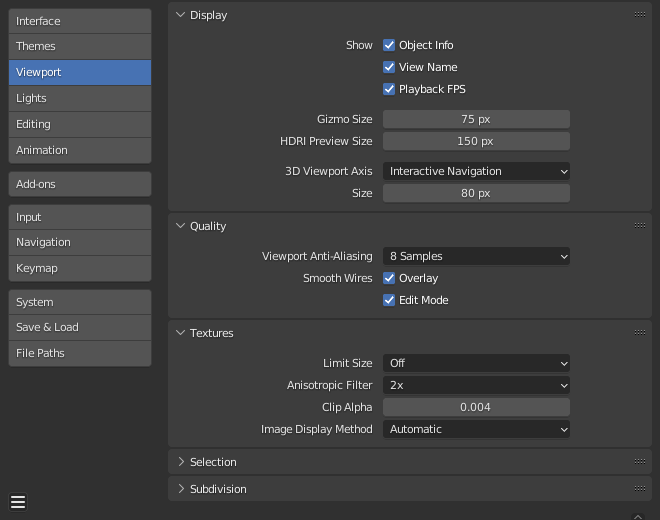
Sección Vista de Preferencias de Blender.
Visualización
- Sobreimprimir
- Información de objeto
Mostrará el nombre del objeto activo y el número de fotograma actual en la parte superior izquierda de la Vista 3D.
- Nombre de la vista
Mostrará el nombre y el tipo de la vista actual en la esquina superior izquierda de la Vista 3D. Por ejemplo: «Personalizada (perspectiva)» o «Superior (ortogonal)».
- Velocidad de reproducción (fps)
Mostrará la frecuencia de actualización de la pantalla en fotogramas por segundo, mientras se reproduce una animación. Aparecerá en la parte superior izquierda de la Vista 3D y será mostrado en rojo en caso de no poder alcanzar la velocidad de fotogramas establecida.
- Tamaño de manipuladores
Diámetro del manipulador.
- Previsualización de HDRI
Diámetro de la superposición de la esfera HDRI.
- 3D Viewport Axis
- Navegación interactiva
Mostrará los ejes en forma de manipulador interactivo. Al hacer clic se establecerá que se muestre la vista a lo largo del eje correspondiente y al arrastrar se podrá orbitar la vista.
- Simple Axis
Mostrará ejes simples y menos intrusivos en la vista.
- Brillo
Qué vivos son los colores del eje simple.
- Desactivado
Deshabilita el eje de la vista.
- Tamaño
Diámetro del control Eje de Vista 3D.
Calidad
- Suavizado de bordes en las vistas
Controla el Suavizado de bordes para una representación de mayor calidad.
- Suavizar estructura
- Superponer
Display overlays with smooth wire, without this wires will be rendered aliased. To increase the visibility you can disable this and Edit Mode, since edges do not blend into other shaded regions.
- Modo Edición
Muestra estructuras suavizadas en el modo Edición, sin esto las estructuras serán mostradas con bordes serruchados.
Texturas
- Limitar tamaño
Limita la resolución máxima de las imágenes utilizadas en la visualización con textura para ahorrar memoria. Las opciones de límite se especifican en un cuadrado de píxeles (por ejemplo: la opción 256 significa una textura de 256×256 píxeles). Esto es útil para los ingenieros de juegos, mientras que el límite de textura coincide con los bloques de paginación de las texturas en la memoria de la tarjeta gráfica de destino.
- Filtro anisótropo
Establece el nivel de filtrado anisotrópico. Esto mejora la calidad de las texturas que se representan a costa del rendimiento.
- Recortar alfa
Recorta el alfa por debajo de este umbral en la Vista 3D. Tenga en cuenta que el valor predeterminado se establece en un valor bajo para evitar problemas en algunas GPU.
- Visualización de imágenes
Método para procesar imágenes; Se admiten las siguientes opciones:
- Automático
Usa automáticamente GLSL que se ejecuta en la GPU para mejorar el rendimiento, pero recurre a la CPU para imágenes grandes que pueden ser lentas cuando se cargan con la GPU.
- Textura 2D
Utiliza la CPU para mostrar las transformaciones y procesar imágenes como texturas 2D.
- GLSL
El método más rápido, usa GLSL para mostrar transformaciones y procesar imágenes como texturas 2D.
Selección
- Usar profundidad de GPU
Esta opción utiliza un método alternativo de selección que usa información de profundidad para seleccionar los elementos que se encuentran más al frente. Sólo se usa para seleccionar con el cursor (no selección de cuadro, lazo, selección de círculo, etc.).
El rendimiento variará según el hardware y los controladores de OpenGL.
Subdivisión
- Subdivisión por GPU
Bajo ciertas circunstancias, la GPU se usará para subdividir una malla con un modificador Subdividir superficie. Normalmente, esto dará como resultado un mayor rendimiento de la subdivisión.